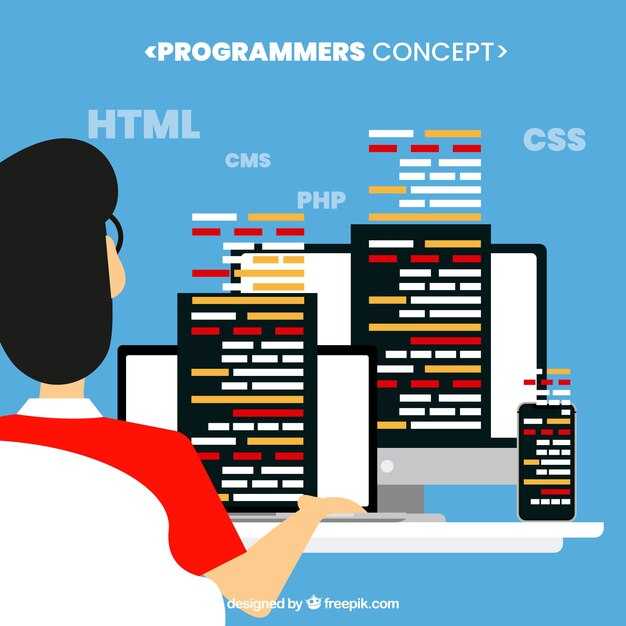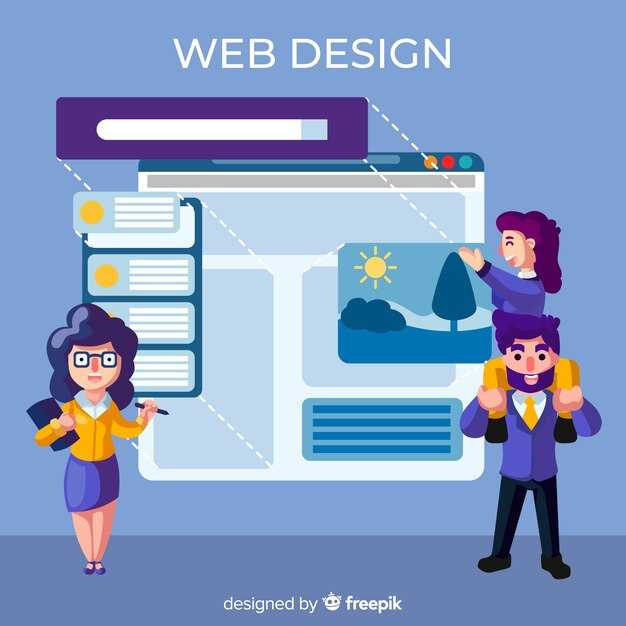Создайте виртуальную среду Python, чтобы гарантировать независимость ваших проектов и организовать зависимости. Виртуальная среда позволяет управлять библиотеками и пакетами, избегая конфликтов между проектами. Это упрощает процесс разработки и поддерживает порядок в ваших проектах.
Используйте инструмент venv, встроенный в Python, для быстрой настройки виртуальной среды. Откройте терминал и выполните команду python -m venv имя_вашей_среды. После этого активируйте среду с помощью команды source имя_вашей_среды/bin/activate на Unix или имя_вашей_средыScriptsactivate на Windows. Все пакеты, которые вы установите, будут сохраняться только внутри этой среды, что позволяет избежать беспорядка и путаницы.
Не забывайте о необходимости периодически обновлять ваши зависимости. Используйте команду pip install —upgrade имя_пакета, чтобы получать последние версии библиотек. Это не просто поддерживает актуальность вашего проекта, но и снижает риск возникновения уязвимостей.
Разбирайтесь с файлами requirements.txt для управления зависимостями. Создайте файл, в который запишите все используемые библиотеки, выполнив команду pip freeze > requirements.txt. Это упрощает процесс развёртывания проекта на других машинах, так как вы сможете быстро установить все необходимые пакеты с помощью pip install -r requirements.txt.
С применением виртуальных сред вы минимизируете риски и хотите сосредоточиться на разработке, а не на настройке окружения. Начните использовать виртуальные среды в своих проектах уже сегодня для улучшения качества кода и повышения производительности.
Преимущества использования виртуальных сред
Также виртуальные среды облегчают управление проектами. Вы можете легко создать новую среду для каждого нового проекта, что упрощает настройку и поддержание кода в рабочем состоянии.
Еще одно преимущество – возможность тестирования приложений. Вы можете экспериментировать с различными библиотеками и их версиями, не опасаясь нарушить работу других проектов. Создание и удаление сред происходит быстро и просто.
С помощью виртуальных сред также проще делиться проектами. Вы можете зафиксировать зависимости в файле (например, requirements.txt) и передать его другим разработчикам. Это позволяет другим участникам команды быстро восстановить нужную среду без лишних усилий.
Виртуальные среды способствуют чистоте системы. Устанавливая библиотеки только в рамках виртуальной среды, вы избегаете захламления глобальной среды Python. Это гарантирует, что ваша основная установка остается чистой и работоспособной.
- Изоляция зависимостей
- Управление проектами
- Тестирование приложений
- Упрощение совместной работы
- Чистота системы
Эти преимущества делают виртуальные среды важным инструментом для любого разработчика Python. Используйте их, чтобы повысить качество своих проектов и упростить процесс разработки.
Изоляция зависимостей проектов
Используйте виртуальные среды для каждого проекта. Это позволяет избежать конфликтов между библиотеками разных приложений. Активируйте виртуальную среду сразу после создания. Команда python -m venv env создаст новую изолированную среду, а source env/bin/activate (или .envScriptsactivate на Windows) активирует её.
Установите нужные зависимости, используя pip install имя_пакета. Все пакеты будут установлены в рамках активной среды, не влияя на глобальные библиотеки. Для управления зависимостями применяйте файл requirements.txt, в который сохраняйте список установленных пакетов с помощью pip freeze > requirements.txt. Установить все зависимости из этого файла можно командой pip install -r requirements.txt.
Не забывайте, что каждая виртуальная среда изолирована. Это значит, что обновления библиотек в одном проекте не затронут другие. Для простоты использования в командах проекта создавайте файл с описанием всех необходимых шагов. Таким образом, любой разработчик сможет быстро настроить окружение.
Важно регулярно обновлять зависимости. Используйте команды, такие как pip list --outdated, чтобы отслеживать устаревшие версии библиотек и обновлять их при необходимости.
Защитите свои проекты от потенциальных проблем с совместимостью, вводя в практику использование виртуальных сред на каждом этапе разработки. Такой подход значительно упростит процесс работы с различными версиями библиотек и гарантирует стабильность ваших приложений.
Как виртуальные среды помогают избежать конфликтов между библиотеками и версиями?
Виртуальные среды в Python позволяют создать изолированные пространства для установки библиотек, что предотвращает конфликты. Каждая среда имеет свои зависимости, что предотвращает влияние глобальных библиотек на проекты.
Например, когда проект требует библиотеку версии 1.0, а другой — 2.0, виртуальные среды обеспечивают независимость. Установив каждую библиотеку в свою среду, вы минимизируете риск несоответствий и зависимостей.
Использование популярных инструментов, таких как venv и virtualenv, упрощает процесс создания этих сред. Можно быстро активировать и деактивировать окружение, что делает управление проектами более гибким.
Каждый проект можно документировать с помощью файла requirements.txt, который описывает зависимости. Этот файл упрощает повторную установку библиотек, обеспечивая одинаковую среду для всех участников проекта.
Регулярное обновление зависимостей в пределах виртуальной среды также снижает риски. Можно тестировать новые версии библиотек, не влияя на рабочие проекты, что значительно повышает стабильность разработки.
Многие разработчики объединяют виртуальные среды с системами контроля версий. Это позволяет отслеживать изменения в зависимостях, улучшая совместную работу над проектами.
Упрощение управления проектами
Используйте виртуальные среды Python для упрощения управления проектами. С помощью виртуальных сред вы можете изолировать зависимости каждого проекта, что предотвращает конфликты и упрощает настройку окружения.
- Создайте виртуальную среду с помощью команды
python -m venv myenv. Это создаст папку с необходимыми файлами и настройками для вашего проекта. - Активируйте среду. Для Windows выполните
myenvScriptsactivate, для macOS или Linux —source myenv/bin/activate. Теперь все пакеты будут устанавливаться только в эту среду.
Следующий шаг – установка нужных зависимостей. Используйте файл requirements.txt для удобства:
- Создайте файл
requirements.txtи укажите в нем необходимые библиотеки. - Установите все зависимости командой
pip install -r requirements.txt.
Это сохраняет структуру вашего проекта и упрощает его развёртывание на других системах. Чтобы поделиться с командой, просто отправьте requirements.txt. Команда сможет воспроизвести ваше окружение, выполнив установку зависимостей в своей виртуальной среде.
- Регулярно обновляйте список зависимостей с помощью
pip freeze > requirements.txt. Это гарантирует, что у вас всегда будет актуальная информация о пакетах. - Для более продвинутого управления зависимостями рассмотрите использование инструментов, таких как
pipenvилиpoetry. Они предоставляют дополнительные возможности, включая автоматическое разрешение конфликтов и управление версиями пакетов.
Минимизируйте время на настройку окружения, используя шаблоны проектов. Создайте стандартный проект с предустановленными зависимостями и настройками виртуальной среды, который можно быстро настроить для новых задач.
Записывайте все конфигурации и команды в README файле проекта. Это поможет новым участникам команды быстро войти в курс дела без необходимости досконально изучать проект.
Таким образом, использование виртуальных сред в Python значительно упрощает управление проектами, снижает вероятность ошибок и ускоряет процесс разработки.
Почему управление проектами становится проще с помощью отдельных сред?
Использование отдельных виртуальных сред значительно упрощает управление проектами благодаря возможности изоляции зависимостей. Каждая среда содержит необходимые библиотеки и версии, предотвращая конфликты при работе над разными проектами. Это особенно полезно, когда два проекта требуют разные версии одной и той же библиотеки.
Проекты можно легко настраивать и переносить. С помощью инструмента, такого как `pip freeze`, вы можете сохранить зависимости вашего проекта в файл `requirements.txt`, что позволяет быстро воспроизводить среду на другом компьютере или сервере. Это сокращает время на настройку нового окружения и устраняет ошибки, возникающие из-за неправильной конфигурации.
Отдельные среды облегчают совместную работу в команде. Каждым участником проекта может использоваться специфицированная среда, что исключает разногласия между тем, как код работает на ваших машинах. Это позволяет сосредоточиться на разработке, а не на разрешении вопросов совместимости.
Переход между проектами становится более гладким. Освобождая вас от необходимости каждый раз настраивать или модифицировать глобальные библиотеки, отдельные среды позволяют быстрее переключаться между задачами. Это помогает поддерживать фокус и продуктивность.
Виртуальные среды обеспечивают безопасность разработки. Вы можете тестировать новые библиотеки или версии без риска влияния на другие проекты. При возникновении проблем с библиотекой можно просто удалить среду и создать новую, не затрагивая основной код.
Совместная работа над проектами
Используйте системы контроля версий, такие как Git, для управления совместной разработкой. Создайте репозиторий на платформе вроде GitHub или GitLab, чтобы ваша команда могла легко вносить изменения и отслеживать историю проекта.
Каждому участнику назначьте свою виртуальную среду Python, используя инструменты, такие как venv или conda. Это обеспечит одинаковые зависимости и версии библиотек для всех, минимизируя проблемы с совместимостью.
Организуйте регулярные встречи для обсуждения прогресса и решения возникших вопросов. Используйте системы управления проектами, такие как Trello или Jira, чтобы отслеживать задачи и статусы. Это улучшит коммуникацию и повысит ответственность каждого участника.
Делитесь документацией и комментариями к коду, чтобы каждый понимал логику и структуру проекта. Используйте инструменты для совместного редактирования документации, например, Markdown файлы в репозиториях.
Проводите код-ревью, чтобы повысить качество кода и поделиться полезными рекомендациями. Это поможет выявить ошибки на ранних стадиях и повысит уровень знаний участников.
Исключите трудности с запуском проектов, создав скрипты для установки и развертывания. Используйте файлы requirements.txt или Pipfile для автоматизации установки зависимостей, чтобы любой мог быстро начать работу над проектом.
Как виртуальные среды способствуют совместной разработке и обмену проектами?
Создайте виртуальную среду для вашего проекта, чтобы избежать конфликтов зависимостей и упростить совместное использование. Когда несколько разработчиков работают над одним проектом, различия в версиях библиотек могут вызывать ошибки. Виртуальные среды обеспечивают одинаковые условия для всех участников.
Вот несколько конкретных рекомендаций:
- Изолируйте зависимости: Каждый проект может иметь свои уникальные зависимости без риска навязывания изменений другим проектам.
- Создайте требования: Записывайте все зависимости в файл
requirements.txt. Это позволяет другим участникам легко установить необходимые библиотеки. - Используйте версии: Указывайте конкретные версии библиотек в
requirements.txt, что снижает вероятность несовместимости. - Документация: Разработайте простую инструкцию по настройке виртуальной среды для новых участников команды. Это обеспечит быстрое включение в проект.
Переходя к совместной работе, уделите внимание:
- Управлению версиями: Используйте системы контроля версий, такие как Git. Это позволяет отслеживать изменения и позволяет команде работать над разными частями кода одновременно.
- Обмену средами: Команда может использовать файл
requirements.txtдля быстрого развертывания идентичных окружений на своих машинах. Это обеспечивает единообразие и снижает количество ошибок.
Виртуальные среды не только облегчают разработку, но и делают процесс обмена проектами более прозрачным и понятным. Используя их, вы обеспечиваете качественное взаимодействие в команде и легкость в управлении проектом.
Создание и настройка виртуальной среды в Python
Для создания виртуальной среды в Python используйте модуль venv. Откройте терминал и выполните следующую команду:
python -m venv имя_виртуальной_средыЗамените имя_виртуальной_среды на подходящее название. Эта команда создаст папку с указанным именем, содержащую все необходимые файлы для работы виртуальной среды.
Чтобы активировать виртуальную среду, выполните следующую команду:
| Операционная система | Команда активации |
|---|---|
| Windows | имя_виртуальной_средыScriptsactivate |
| macOS/Linux | source имя_виртуальной_среды/bin/activate |
После активации вы увидите название вашей среды в начале командной строки. Это означает, что все установленные библиотеки будут сохраняться только в рамках этой среды.
Для установки пакетов внутри виртуальной среды используйте pip:
pip install название_пакетаНе забудьте обновлять pip перед установкой новых пакетов:
python -m pip install --upgrade pipЧтобы деактивировать виртуальную среду, просто выполните команду:
deactivateВиртуальная среда остаётся активной до её деактивации, что помогает управлять зависимостями и версиями библиотек для разных проектов.
По завершении работы с проектом, просто удалите папку с виртуальной средой, чтобы избавиться от всех её файлов и установленных пакетов.
Выбор инструмента для создания среды
Рекомендуем выбрать venv для создания виртуальной среды Python. Этот встроенный модуль обеспечивает простоту и легкость в использовании. Для начала просто выполните команду:
python -m venv имя_средыЕсли вам нужен более мощный инструмент, обратите внимание на virtualenv. Он предлагает дополнительные возможности, такие как создание среды с различными версиями интерпретатора. Установка осуществляется так:
pip install virtualenvЗатем создайте новую среду командой:
virtualenv имя_средыВыбор между venv и virtualenv зависит от ваших потребностей. Если достаточно основных функций, используйте venv. Для сложных проектов подойдет virtualenv.
Также стоит рассмотреть conda для проектов, связанных с научными вычислениями. Этот инструмент управляет как окружениями, так и пакетами. Установить его можно с помощью Miniconda или Anaconda. Создание среды выглядит так:
conda create --name имя_средыС каждым из этих инструментов удобно работать. Выбирайте подходящий вариант в зависимости от своих целей и предпочитаемого рабочего процесса.
Как выбрать между venv, virtualenv и другими инструментами?
Для большинства пользователей Python рекомендуется использовать venv, так как он встроен в стандартную библиотеку Python с версии 3.3. Он прост в использовании и подходит для большинства задач, связанных с созданием виртуальных сред. Если вам требуется больше функциональности, обратите внимание на virtualenv.
Virtualenv поддерживает более широкий спектр версий Python и предоставляет дополнительные возможности. Он хорошо подходит для проектов, в которых вы используете различные версии интерпретаторов или делитесь средами с другими пользователями. Если вам необходимы расширенные настройки или работа с более старыми версиями Python, virtualenv будет хорошим выбором.
Для тех, кто ищет более удобный и многофункциональный подход, рассмотрите альтернативы, такие как Pipenv или Poetry. Эти инструменты объединяют управление зависимостями и виртуальными средами, что упрощает процессы настройки и развертывания. Pipenv хорош для небольших проектов, а Poetry предлагает комплексное решение для работы с зависимостями и упаковкой приложений.
| Инструмент | Преимущества | Недостатки |
|---|---|---|
| venv | Встроен в стандартную библиотеку, простота в использовании. | Нет поддержки старых версий Python. |
| virtualenv | Поддержка разных версий Python, многофункциональность. | Нужно устанавливать отдельно. |
| Pipenv | Удобное управление зависимостями, автоматизация. | Ограничения в конфигурации. |
| Poetry | Комплексный подход к упаковке и управлению проектами. | Сложнее для новичков. |
Выбор подходящего инструмента зависит от специфики вашего проекта. Прекрасно соотносите свои потребности с функциональностью каждого инструмента, чтобы сделать оптимальный выбор.